ワードプレスに標準で揃っているブロックという機能がありますよね。
でも使うブロックは限られていて殆ど使ったことがないブロックばかり。
今回は、そんなワタシがいくつかの「ブロック」を試しに使ってみた
画像付きで紹介しています。
実際の表示は下記になります。
- ブログ
- SNS
- ブログ
- SNS
上のリスト表示:●で枠線ありの場合は ①と②を選択
下のリスト表示:数字で色付きの場合は ③と④を選択
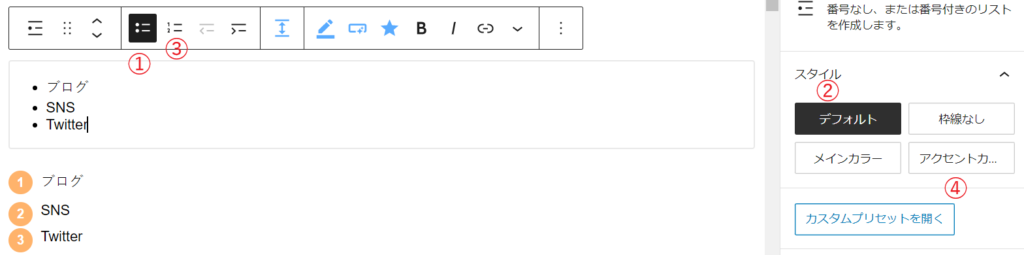
アフィリエイト市場調査2021では、月1万円以上のアフィリエイト収入があるアフィリエイトサイト運営者は全体の13.1%と、前年度の調査に続き10%を超えました。また月3万円以上と回答された方も全体の8.7%となり、こちらは過去最高の数値となりました。
出典:日本アフィリエイト協議会
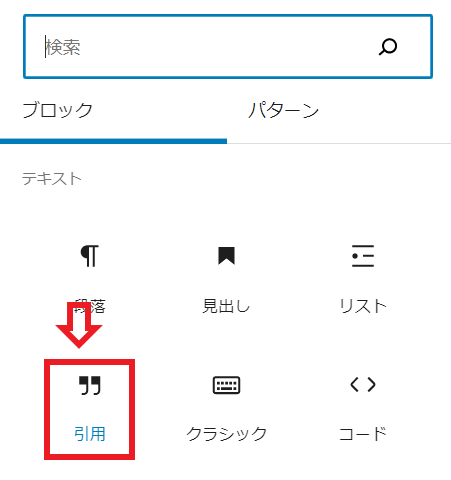
他のサイトやメディア(テレビ・新聞・雑誌等)の文章や画像を自身のブログなどに掲載したい時に使えます。
また、書籍などから文面やイラストなどをブログに掲載したいときにも。
| プラン名 | スタンダード | プレミアム | ビジネス |
| 月額 | 990円 | 1,980円 | 3,960円 |
| CPU | 6コア | 8コア | 10コア |
| 容量 | 300GB | 400GB | 500GB |
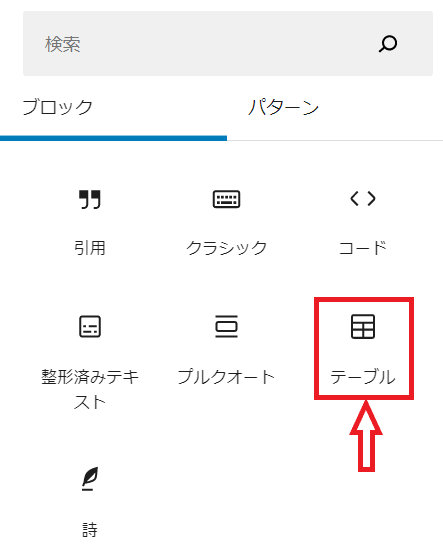
テーブルを選択すると「カラム数」と「行数」を入力する画面が表示されます。
エクセルの表と同じような機能かな。
上記のようなイメージで使うときに重宝します。

さあ、秋を見つけに行こう!
夏が終わり、山は秋を迎えています。
今週の予定を考えている方、まだ何も決まっていない方、
東京から電車で約90分。
栃木の山はあなたを待っています!
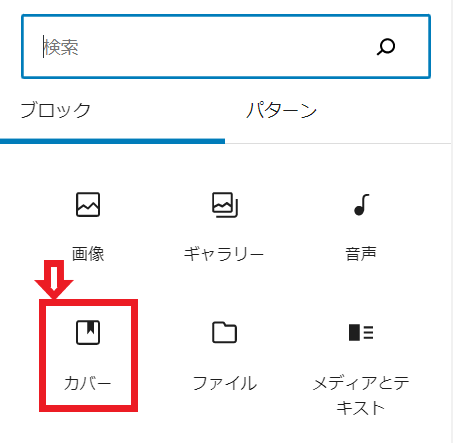
画像を背景画像として使え、その上にテキスト表示もできる。
ヘッダーやアイコンなどにも使うこともいいかも。
またメインビジュアルとして使ってもOK。

京都は待っています!
あなたをお迎えする準備はととのっています。
さあ、こんどは京都で秋を堪能してくださいね
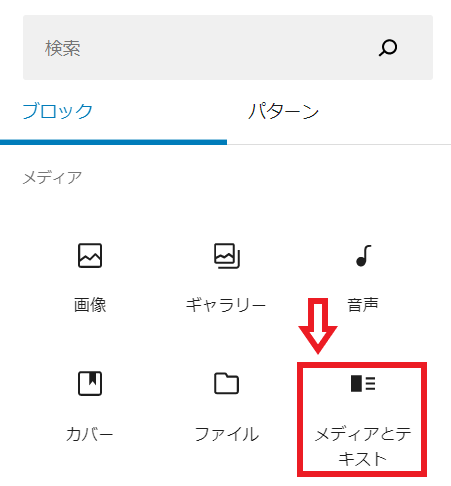
メディアとテキストの2つの枠が出来ます。1つ画像1つにテキストを入れることが出来ます。
並んで表示されます。
上記は画像が左で、テキストが右側になっていますが、左右を入れ替えることも可能。



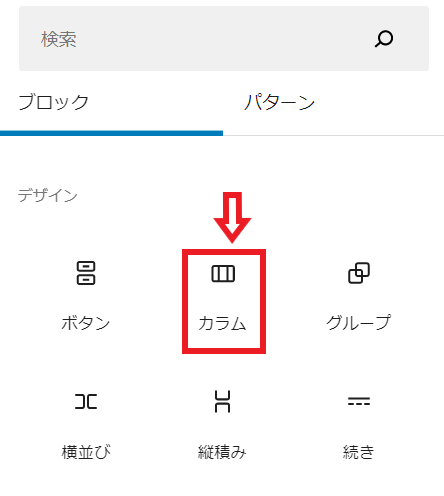
横並びで3分割まで、私のワードプレスではできます。
上の猫の画像は3分割等分で分けていますが、割合も選ぶことができます。
 メカブblog
メカブblog 

